ادیت عکس با فتوشاپ به صورت حرفه ای

ادیت عکس به صورت حرفه ای با فتوشاپ
تکنیکهای ویرایش پایه باید حتی در برنامههای ویرایش ساده موجود باشند و هرکدام میتوانند تصاویر شما را بهبود بخشیده و قابل به اشتراکگذاری کنند. نرمافزار فتوشاپ ابزارهای ابتدایی را ارائه میدهند و همچنین اصلاحاتی را شامل میشوند که به شما امکان ویرایش پیچیدهتری را میدهد. شما نیازی ندارید تمام مراحل ویرایش پایه را بر روی هر تصویر انجام دهید، اما مراحلی که انتخاب میکنید باید به ترتیب ذکر شده انجام شوند. در ادامه میخواهیم مرحله هایی که برای ادیت عکس با فتوشاپ باید طی کنید تا از ابتدا به شما بگوییم
آموزش کامل ویرایش عکس حرفه ای
البته آسانترین عکسها برای ویرایش، عکسهایی هستند که توسط یک عکاس ماهر گرفته شدهاند که وقت میگذارد تا تصاویر استثنایی در محیط فیلد بگیرد. شما همچنین باید در نظر داشته باشید که در قالب کنترل ویرایش بیشتر، بهتر است عکسهای خود را در فرمت تصویر RAW بگیرید. همچنین باید اطمینان حاصل کنید که برنامه ویرایش شما قابلیت کار با تصاویر RAW را دارد. برای شروع به یادگیری چگونگی گرفتن بهترین عکسها، در نظر داشته باشید دوره عکاسی عملی را انجام دهید. ادیت عکس با فتوشاپ این امکان را به شما میدهد که یک عکس را به یک اثر هنری تبدیل کنید.
مراحل ادیت عکس با فتوشاپ
پس از آشنایی با دوربین، مبانی نوردهی و چگونگی گرفتن یک عکس عالی، حالا زمان آموزش ادیت عکس با فتوشاپ است تا تاثیر نهایی روی تصویر هنری شما اعمال شود. مراحل زیر شما را به سرعت در فرآیند ویرایش عکس کمک میکنند. همچنین در انتهای این مقاله نکاتی که باید قبل از شروع مقاله به آن فکر کنید ذکر میشود. آموزش صفر تا صد فتوشاپ به صورت کاملا فشرده را میتوانید در سایت لایت کالج مشاهده کنید.
در ادامه مراحل کلیدی ویرایش عکس آمدهاند:
۱. برش تصاویر و پاکسازی آنها
۲. تنظیم توازن رنگ سفید
۳. تنظیم نوردهی و تفاوت
۴. تنظیم شدت و اشباع رنگ
۵. افزایش وضوح تصاویر
۶. نهایی کردن و به اشتراک گذاری
۱. برش و پاکسازی تصاویر
تصحیح تصاویر: همیشه بهتر است توجه کنید و اطمینان حاصل کنید که افق شما هنگام گرفتن عکس افقی باشد، اما تصحیح نیز یک مرحله ویرایشی آسان اولیه است.

برش تصاویر: بهترین است برای بهبود جزئیات ترکیبی کوچک، مانند عناصر مزاحم در لبههای فریم یا تغییر موقعیت آهسته فوکوس خود، برش دهید.
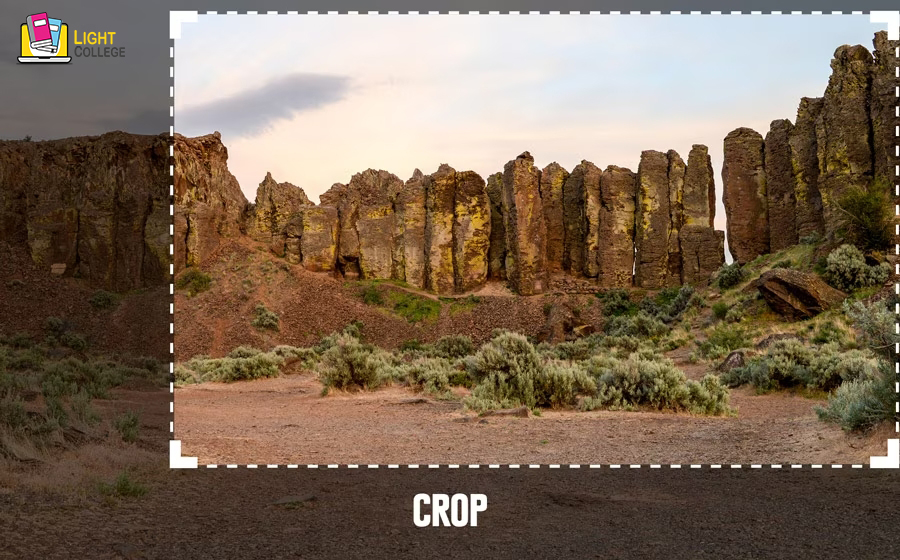
پاکسازی لکهها در تصاویر: محیط خارجی جایی گرد و غباری است و عناصر خاکی طبیعت به راحتی روی لنز دوربین شما و سپس بر روی عکسهایتان قرار میگیرند. (استفاده مرتب از یک مسواک لنز در محیط فیلد این مشکل را کاهش میدهد.)

اکثر برنامههای ویرایش ابزار پاکسازی لکه را دارند. نام آن متفاوت است: “کلون استمپینگ” و “هیلینگ اسپات” دو نمونه هستند. همچنین برنامهها به شما این امکان را میدهند که نمای عکس را تغییر دهید تا محل لکهها را برجسته کنید. به ترتیب و مرحله به مرحله در اطراف عکس خود حرکت کنید تا تصویری بدون لکه داشته باشید. پس اولین مرجله برای ادیت عکس با فتوشاپ، پاکسازی تصویر است.
مطالعه بیشتر: آموزش حذف پس زمینه عکس با فتوشاپ
-
تنظیم تعادل رنگ سفید
تعادل رنگ سفید به سطوح رنگی مرتبط است، نه سطوح نوری. اگر تصویر شما یک تناژ رنگی کلی داشته باشد که شما آن را ناخوشایند یا غیرطبیعی احساس میکنید، میتوانید تعادل رنگ سفید را تنظیم کنید تا این مشکل را حل کنید. توجه داشته باشید که فایلهای JPG به دلیل ثبت حجم کمتری اطلاعات دیجیتال نسبت به فایلهای RAW، در حین ویرایش، مقدار کمی از تنظیم تعادل رنگ سفید را ارائه میدهند.
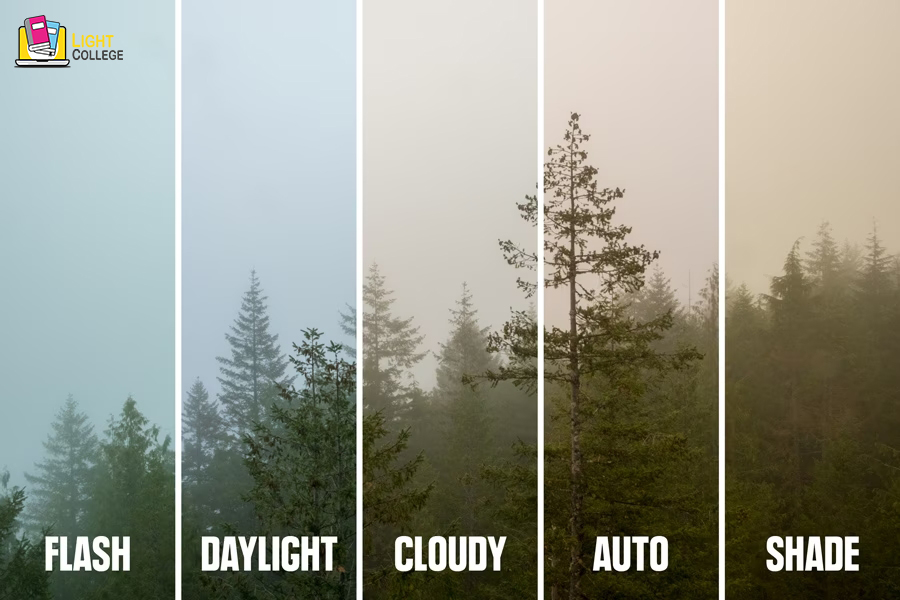
اکثر برنامههای ویرایش به شما این امکان را میدهند که از حالتهای پیشفرض مانند “فلاش”، “روز” یا “ابری” برای بهتر کالیبره کردن تصویر با شرایط نوری در زمان گرفته شدن استفاده کنید. علاوه بر این، بسیاری از آنها دارای اسلایدرهای “دما” و “رنگ” هستند که میتوانید با استفاده از آنها نور کلی تصویر را به دقت تنظیم کنید. پس دومین مرحله ادیت عکس با فتوشاپ برای حرفه ای تر شدن عکس تنظیم کردن رنگ ها است.

۳. تنظیم نور و تفاوت

- تنظیم نور:
-
- این فرآیند است که عکس را دقیقاً به اندازه نور یا تاریکی دلخواهتان تنظیم کنید. توجه داشته باشید که “نویز” (یک نظر متنوع) گاهی ممکن است وقتی که شما روشنایی را بیش از حد افزایش میدهید، وارد عکس شود. به همین دلیل همیشه بهتر است هنگام گرفتن عکس، نوردهی صحیح (یک نور کافی روشن) را به دست آورید.
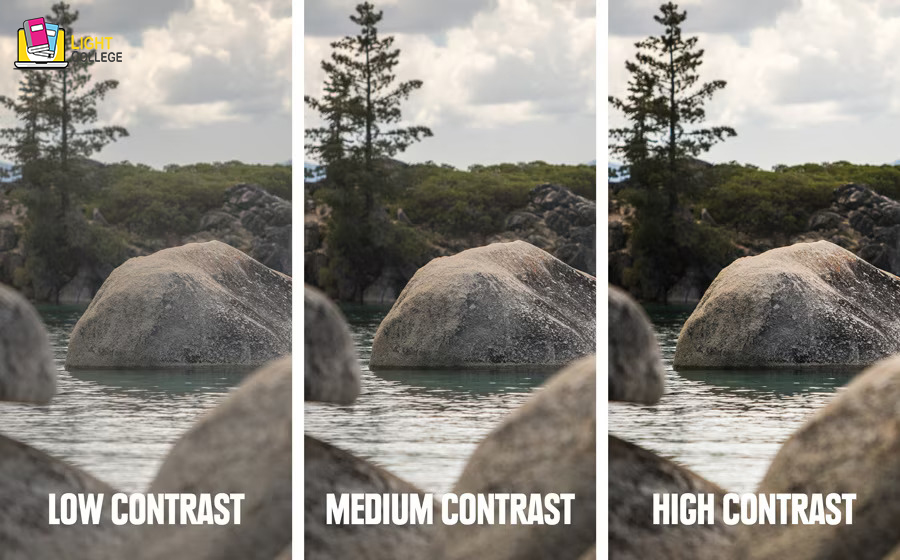
- تنظیم تفاوت:
-
- تفاوت، محدوده تناوبی از تونهای تاریک تا روشن است. زمانی که بسیار بالاست، یک تصویر تند و شدید میبینید، جایی که همه تونها، بدون توجه به رنگ، یا بسیار تاریک یا بسیار روشن هستند. زمانی که بسیار پایین است، یک تصویر صاف میبینید که در آن هیچ عنصری در فریم برجسته نیست. به طور معمول، شما میخواهید یک تفاوت متوسط داشته باشید که از هر دو اقتضای این حدود خودداری کند. اما اگر یکی از این تأثیرات را ترجیح میدهید، میتوانید تفاوت را تنظیم کنید تا به آن برسید.
نحوه استفاده از هیستوگرام عکس:
این نمایش گرافیکی از دامنه تونال یک عکس به شما کمک میکند تا در زمان ویرایش سطوح نهایی نوردهی را بهینهسازی کنید. شما همیشه نیازی به نگاه کردن به هیستوگرام ندارید، اما ممکن است مفید باشد زمانی که یک عکس دارای مقدار زیادی ناحیه تاریک یا مقدار زیادی ناحیه روشن است. بسیاری از برنامههای ویرایش آن را در صفحه که نوردهی را تنظیم میکنید، جای دادهاند تا ارجاع به آن آسان باشد. یک عکس با نوردهی خوب تنظیم شده، تونهایی از تاریک تا روشن با گروه بیشتر در وسط به شما میدهد.

هدف شما همیشه این نیست که عکسهایی با یک هیستوگرام مانند هیستوگرام بالا گرفته شده باشید: یکنواختی نور بر روی موضوع به طور اساسی این موضوع را تعیین میکند.

- زمانی که یک نوک در سمت چپ هیستوگرام دارید، نشاندهنده این است که عکس شما دارای تونهای تاریک زیادی است.

- زمانی که یک نوک در سمت راست هیستوگرام دارید، نشاندهنده این است که عکس شما دارای تونهای روشن زیادی است.
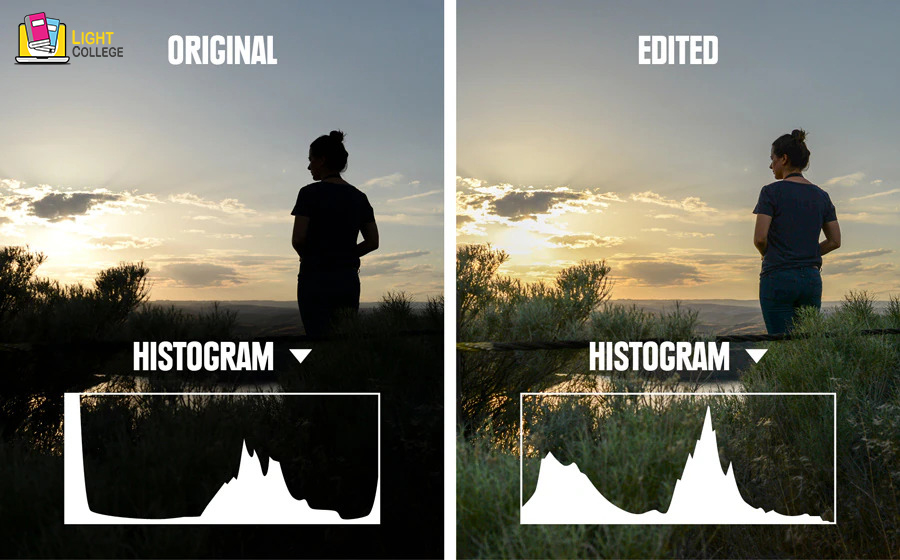
۴. تنظیم شدت رنگ و اشباع
هنگامی که تعادل رنگ سفید تنظیم شده است، میتوانید با استفاده از کنترلهای اشباع و شدت رنگ، رنگهای عکسهای خود را بهبود بخشید. تفاوت میان این دو مورد ظریف است: افزایش شدت رنگ، شدت رنگ را در تنظیمات رنگهای نیوترال افزایش میدهد و شدت رنگ را در رنگهای روشن حفظ میکند. افزایش اشباع باعث افزایش شدت رنگ در کل فریم میشود.
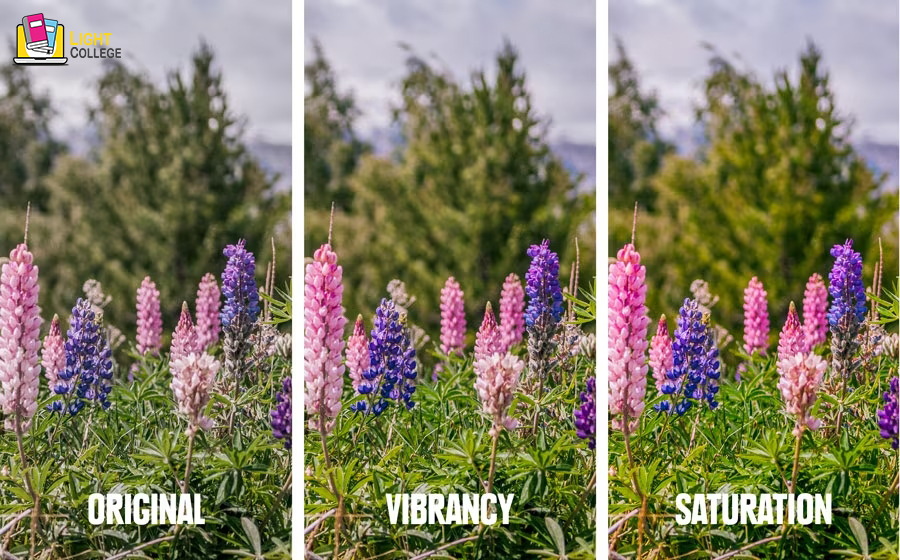
۵. تنظیم وضوح
تیز کردن تصویر به آن یک ظاهر تمیزتر و حادتر میدهد. بسیاری از برنامهها ابزارهای تیز کردن متعددی ارائه میدهند. با تنظیم مقدار کلی وضوح (در مقیاس از ۰ تا ۱۰۰) شروع کنید. از ۵۰ درصد شروع کنید، سپس میزان وضوح را بالا یا پایین تنظیم کنید تا وضوح دلخواهتان را بدست آورید.
با ویژگیهای تیز کردن اضافی برنامه ویرایش خود آزمایش کنید تا تأثیر هر کدام را ببینید. یکی از این ابزارها را که ممکن است امتحان کنید، ابزار “وضوح” یا “ساختار” است. این ابزار لبههای اشیاء در عکس را بیشتر مشخص میکند و به تصویر کلی ظاهری جذابتر میدهد.
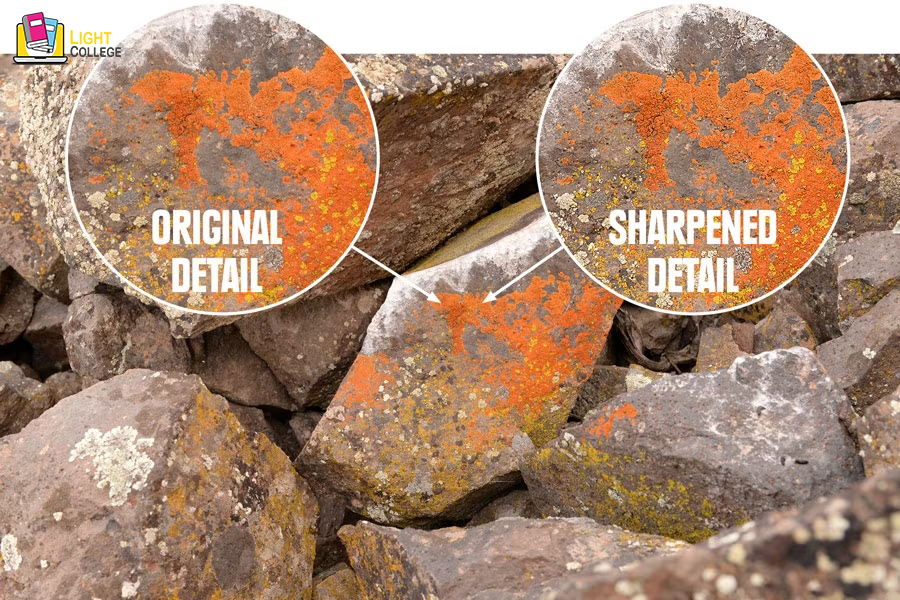
برای ارزیابی تأثیر هر تنظیم وضوح، باید به دقت به ناحیههای جداگانه فریم نگاه کنید. جزئیات بسیار جزئی برای پستهای رسانههای اجتماعی مهم نیستند، اما برای هر تصویری که قصد بزرگنمایی و چاپ آن را دارید، تأثیر گذار خواهد بود.
توجه داشته باشید که تیز کردن یک تصویر نمیتواند یک عکس ناپردازی را به یک عکس پردازی تبدیل کند. هیچ ابزار ویرایشی نمیتواند این کار را انجام دهد. علاوه بر این، اگر تیز کردن تصویر را بیش از حد انجام دهید، ممکن است اثر هالهای غیرطبیعی دور اشیاء در فریم ایجاد کنید.
۶. نهایی کردن و به اشتراک گذاری عکسهایتان
پس از انجام تمام ویرایشها، عکسهای خود را کنار گذاشته و سپس بعداً به آنها برگردید تا بررسی کنید آیا از هرکدام راضی هستید یا خیر. اگر خیر، تنظیمات ویرایشی اضافی را در جاهای لازم اعمال کنید.
سپس، به دلیل حجم بسیار بزرگ فایلهای RAW، نیاز است که آنها را به فرمت JPG تبدیل کنید قبل از ارسال ایمیل، انتشار، به اشتراکگذاری یا چاپ عکسهای ویرایششده شما. همچنین توصیه میشود که همهی نسخههای نهایی ویرایش شده از تصاویر را در کنار تصاویر اصلی که از آنها گرفته شدهاند ذخیره کنید.
قبل از شروع ادیت عکس با فتوشاپ باید بدانید:
تفاوت بین ویرایش “غیرتخریبی” و “تخریبی” را درک کنید: برخی از نرمافزارهای ویرایش بهطور خودکار اصلیهای شما را حفظ میکنند – ویرایش “غیرتخریبی”. برنامههای دیگر تصاویر ویرایششده را بر روی اصلی ذخیره میکنند – ویرایش “تخریبی”. ویرایش شامل امتحان و خطا است و شما باید قادر به بازگشت به یک فایل اصلی در صورت اشتباه باشید. بنابراین مطمئن شوید که میدانید آیا برنامه ویرایش شما نسخههایی از اصلیهای شما ایجاد میکند یا خیر. اگر این کار را انجام ندهد، پیش از شروع به ویرایش تصاویر، یک کپی از همه تصاویری که قصد دارید ویرایش کنید بسازید.
وارد کردن و مرتبسازی عکسها: یک نکته زیبا درباره عکاسی دیجیتال این است که میتوانید تعداد زیادی عکس بگیرید تا احتمال دریافت تصاویر شگفتانگیزتر را افزایش دهید. بنابراین، قدم اول شما پس از انتقال و سازماندهی تصاویر بر روی کامپیوتر، بررسی آنهاست تا تصمیم بگیرید کدام یکها را ویرایش کنید.
ادیت عکس با فتوشاپ اندروید
فتوشاپ نسخه اندروید (Photoshop Express) یکی از بهترین ابزارهای ویرایش عکس روی موبایل است که امکانات حرفهای را با رابط کاربری ساده ترکیب کرده است. با این برنامه میتوانید نور، رنگ، کنتراست و وضوح تصویر را بهصورت دقیق تنظیم کنید. ابزارهای برش (Crop)، چرخش (Rotate) و تصحیح پرسپکتیو به شما کمک میکنند ترکیببندی بهتری داشته باشید. همچنین فیلترهای آماده و افکتهای خلاقانه امکان شخصیسازی سریع عکس را فراهم میکنند. برای افزایش کیفیت عکسهای موبایلی، استفاده از گزینه Auto-Enhance در فتوشاپ اندروید میتواند نتیجهای چشمگیر ایجاد کند.
برای ادیت عکس در فتوشاپ از چه ابزاری استفاده کنیم؟
فتوشاپ مجموعهای از ابزارهای قدرتمند برای ادیت عکس دارد که هرکدام کاربرد خاص خود را دارند:
- Crop Tool: برش و تغییر نسبت تصویر
- Spot Healing Brush: حذف لکهها و عیوب کوچک
- Clone Stamp Tool: کپی جزئیات از بخشهای دیگر تصویر
- Dodge و Burn: روشن و تیره کردن نقاط خاص
- Adjustment Layers: کنترل نور، کنتراست و رنگ بدون تخریب تصویر
- Filters: ایجاد افکتهای خلاقانه و هنری
انتخاب ابزار مناسب به هدف و نوع ویرایش شما بستگی دارد.
آیا تمایل به تسلط بر هنر ویرایش تصاویر و ایجاد آثار هنری دارید؟ دوره آموزش فتوشاپ لایت کالج، با ارائه آموزشی جامع و کاربردی، به شما این امکان را میدهد که با قدرت و ابزارهای فتوشاپ آشنا شوید. از تکنیکهای پایه تا تخصصی، این دوره با استفاده از روشهای آموزشی مدرن و تمرینات عملی، شما را به دنیای جذاب و هنری ویرایش تصاویر هدایت خواهد کرد. با استفاده از دوره فتوشاپ سایت آموزش رایگان لایت کالج، به هنرمندی در دنیای ویرایش عکس نزدیکتر شوید و آثاری شگفتانگیز ایجاد کنید.
علاوه بر دورههای آموزش حرفه ای فتوشاپ که لایت کالج ارائه میدهد.







دیدگاهتان را بنویسید